Dans une démarche standard, toutes les actions sur les sources d'un projet dans le GDS, sont faites par les choix :
- du ruban "GDS" depuis le projet ouvert dans WINDEV, WEBDEV , ou WINDEV Mobile,
- ou l'administrateur du GDS (WDGDSAdmin.exe) accessible par le ruban "GDS" puis "Gérer".
Ca c'est pour le cas général, en appliquant toutes les recommandations d'usage, ce qui est bien sûr plus que recommandé.
Maintenant dans les faits, il arrive que l'on fasse un copier/coller par l'Explorateur de Windows de la version locale d'un projet, par exemple :
- pour faire dans l'urgence une version spéciale "jetable" d'une application pour un traitement spécifique et ponctuel,
- ou pour faire tester une nouvelle IHM révolutionnaire après une idée lumineuse, dont on est tout de même pas certain du bien fondé...
Ici dans tous les cas, la bonne méthode serait de créer une branche du projet. Mais pour diverses raisons c'est une copie "à la mains" du projet qui a été faite. Et bien sûr après quelques heures, les regrets arrivent : "j'aurai du faire une branche pour garder ma modification et faire des reports !"
Cette situation ne devrait vraiment pas arriver, d'ailleurs à partir de la version 23 l'ouverture d'une copie d'un projet dans un emplacement inattendu propose automatiquement la création d'une branche :
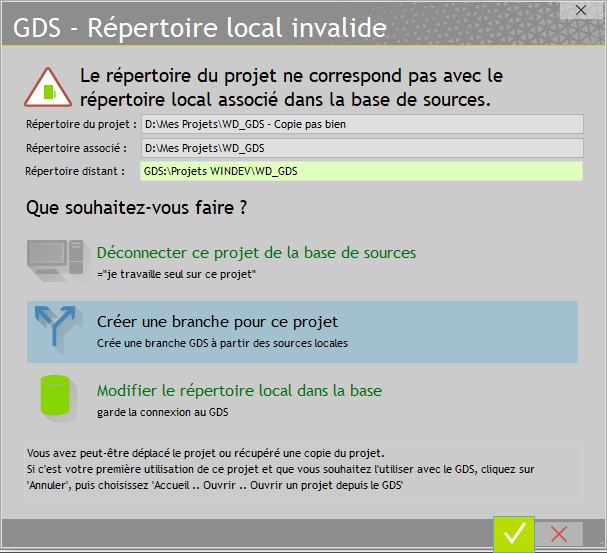
Si cependant le "mal est fait", voici un mode opératoire pour "raccrocher" à une branche du GDS un projet dont on a une copie dissociée du GDS :
- ouvrir le projet principal qui est dans le GDS,
- créer une branche (branche qui aurait du être créée dès le départ),
- ouvrir l'administrateur du GDS,
- sélectionner la branche qui vient d'être créée,
- modifier son répertoire local afin d'indiquer le dossier du projet copié et dissocié,
- ouvrir la copie du projet : il est associé à la branche.
Attention, à ce stade la version des éléments du projet dans la branche du GDS est celle du projet principal puisqu'il a servi de base à la création de la branche. Donc, pour "renvoyer" dans la branche de la base GDS les éléments modifiés, il faut les extraire en cochant dans la fenêtre d'extraction "ne pas écraser le fichier local avec celui de la base" :
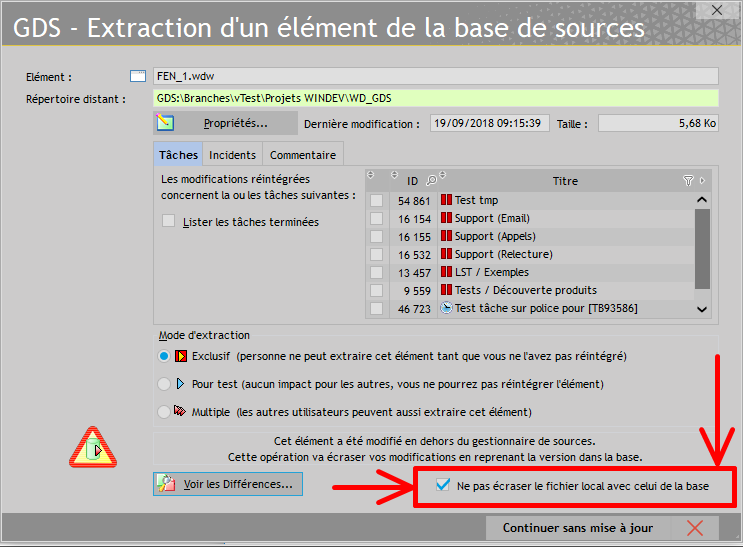
De cette manière à la prochaine réintégration, la version locale de l'élément sera placée dans la branche.
Le risque d'erreur est important lors de ce type d'opérations, il faut être très attentif aux différents passages dans les fenêtres d'extraction / réintégration. Il ne faut pas valider une extraction sans cocher ""ne pas écraser le fichier local..." , car les modifications faites en dehors du GDS ne seraient pas reportées dans la branche.
En fonction du cas de figure notamment du nombre d'éléments à réintégrer, on peut également procéder de la façon suivante :
- ouvrir le projet principal qui est dans le GDS créer une branche (branche qui aurait du être créée dès le départ),
- ouvrir la copie locale du projet qui correspond à la branche,
- extraire tous les éléments qui ont été modifiés dans le projet copié et dissocié du GDS,
- fermer le projet sans réintégrer,
- via l'Explorateur de Windows, dans le dossier de la branche, remplacer les éléments extraits par ceux modifiés dans le projet copié et dissocié du GDS,
- ouvrir à nouveau la copie locale du projet qui correspond à la branche, et tout réintégrer : les éléments qui avaient été modifiés hors GDS sont alors réintégrés dans la branche.
Voilà donc ici un bon résumé de ce que l'on ne doit pas avoir à faire, mais qui peut aider à replacer dans une base GDS un ou plusieurs éléments isolés pour une raison ou pour une autre (s'il n'arrivait que ce qui doit arriver, ça deviendrait trop facile...).
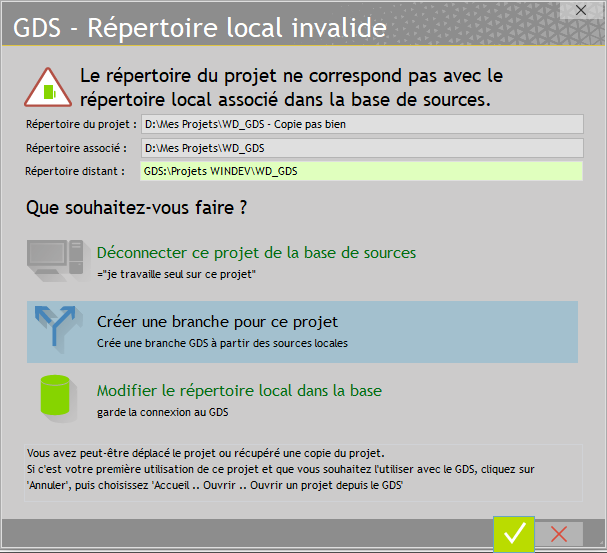
|